Windows 安装配置 Anaconda、CUDA、cuDNN、pytorch-cuda全流程
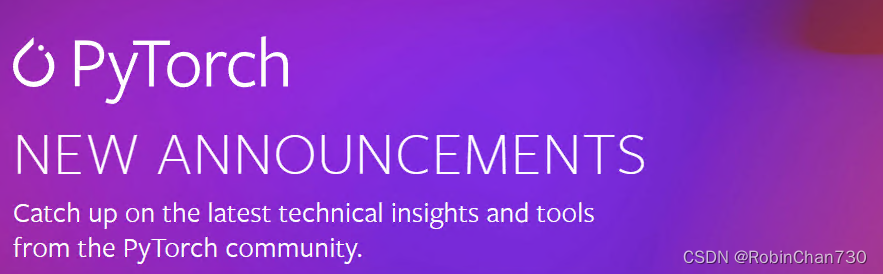
1. 安装Anaconda
网址:https://repo.anaconda.com/archive/
选择第一个下载即可
 双击exe文件,按安装向导安装即可(除安装路径自己选择外,其余均可按默认选项)
双击exe文件,按安装向导安装即可(除安装路径自己选择外,其余均可按默认选项)
安装成功会弹出以下界面
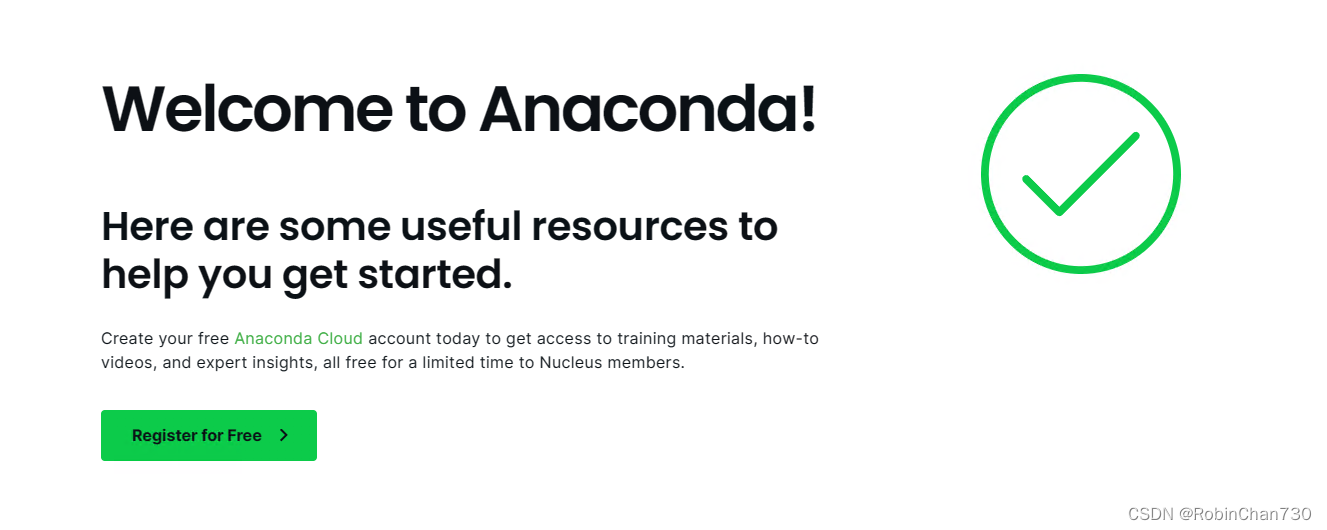
2. 安装CUDA
TODO:似乎在第5步在线安装pytorch-cuda时不需要先安装CUDA,先跳过,之后再验证。
3. 安装cuDNN
TODO:似乎在第5步在线安装pytorch-cuda时不需要先安装cuDNN,先跳过,之后再验证。
4. Anaconda 创建 python 环境
-
首先,为确保之后conda创建环境时,不会自动将环境创建在C盘默认位置,可以先将创建路径配置为自定义路径:
参考资料:https://blog.csdn.net/hshudoudou/article/details/126388686
在开始菜单打开Anaconda Prompt命令行工具
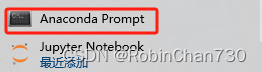
输入conda config --show命令,查看envs_dirs:

如果显示的第一行(即默认位置)不是你所安装的anaconda3的envs路径或是你想自定义的其他位置,而是C盘的envs(如图中第二行),则可以按照以下方法进行配置;如果已经配置过了,可直接跳至第2步:
(1)在 C:\Users\用户名下找到.condarc文件
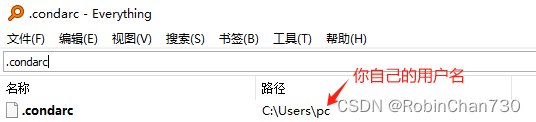
使用记事本打开,在其末尾添加下面内容并保存:envs_dirs: - E://Robin//Software//anaconda3//envs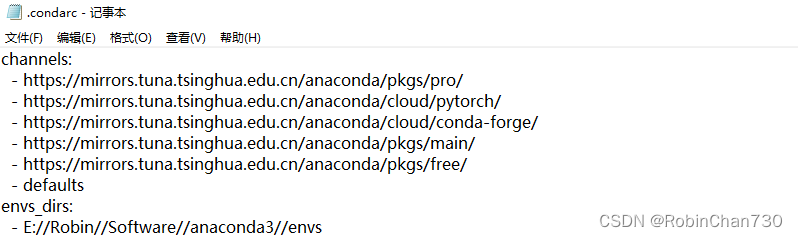
上面的channels如果没配置过,可能只有
-default,这个先不管(2)确保路径具有写入权限:
在资源管理器打开你想配置的自定义路径,如E://Robin//Software//anaconda3//envs,右键-属性-安全:
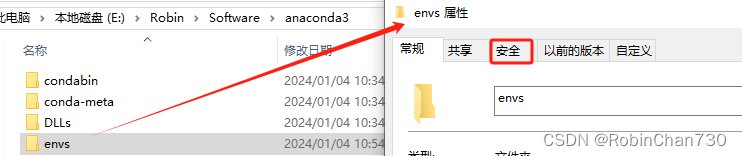
再点击编辑,点击Users行,将下面的权限中的完全控制勾为允许(此时应该下面的各个权限都会自动打勾(特殊权限不用管),没有的话自己手动勾一下),记得点击应用或者确定:
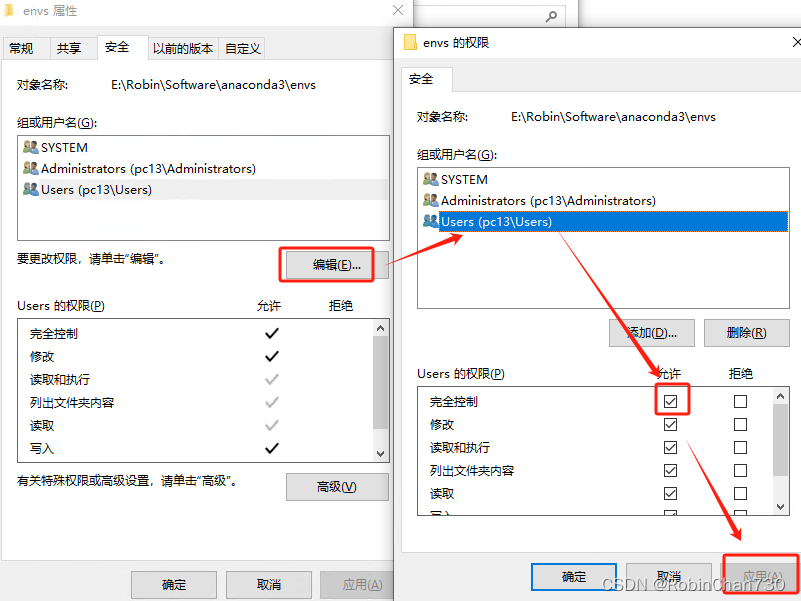
这样重新输入conda config --show命令,查看envs_dirs应该已经配置好了。 -
使用Anaconda创建一个Python环境,以用来安装pytorch-cuda:
(1)为了提高下载速度,可以先配置清华镜像源,依次执行下面语句:conda config --add channels https://mirrors.tuna.tsinghua.edu.cn/anaconda/pkgs/free/ conda config --add channels https://mirrors.tuna.tsinghua.edu.cn/anaconda/pkgs/main/ conda config --add channels https://mirrors.tuna.tsinghua.edu.cn/anaconda/cloud/conda-forge/ conda config --add channels https://mirrors.tuna.tsinghua.edu.cn/anaconda/cloud/pytorch/ conda config --add channels https://mirrors.tuna.tsinghua.edu.cn/anaconda/pkgs/pro/ conda config --set show_channel_urls yes执行完成后,可以通过
conda config --show查看channels:

然而,在实际操作过程中,配置的这些路径似乎并不能顺利安装pytorch-cuda,最后还是使用官方的默认路径……(见下方)
(2)使用
conda create -n <env_name> python=<version>命令创建python环境,其中,<env_name>为自定义环境名称,version为python版本,如可输入conda create -n pytorch python=3.6,创建一个名为pytorch,使用python3.6版本的python环境。
按回车,在必要的时候输入y,等待创建成功即可。
创建成功后,使用conda env list可查看已创建的环境及其路径:

5. 在线安装 pytorch-cuda(gpu)
参考文章:https://blog.csdn.net/m0_45082058/article/details/119417049
-
使用
conda activate pytorch命令(pytorch记得换回你自己设定的环境名称)激活先前创建的python环境:

前面这里的括号内容即表示当前已经激活并进入的环境。 -
查看系统支持的cuda版本:
在开始菜单或搜索栏打开 cmd命令行工具,输入nvidia-smi:
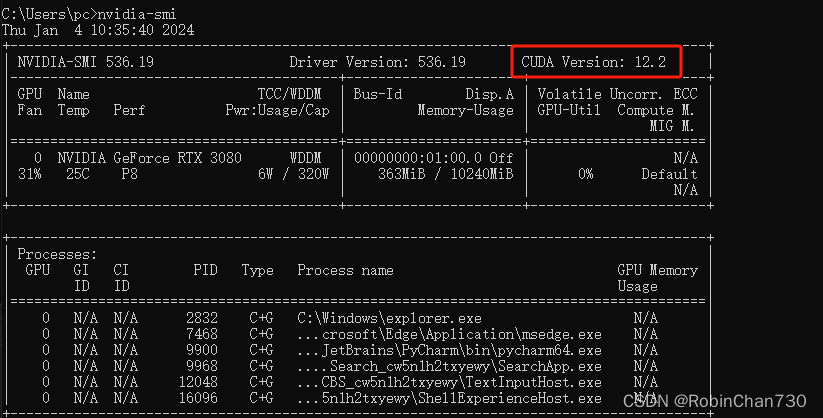
右上角的CUDA Version表示本机最高支持的cuda版本,在下载pytorch-cuda时,所选cuda版本号不能超过此版本。如果
nvidia-smi不能正常执行,提示找不到此命令,可按照此文章的方法尝试一下:
解决方案:
1.添加环境变量:在path里面添加exe文件所在路径(一般为C:\Program Files\NVIDIA Corporation\NVSMI),就可以访问到这个命令;
2.更改命令路径:使用cd命令跳转到 ‘nvidia-smi’ 命令所在的文件夹。然后再次输入该命令即可。 -
进入pytorch官网 https://pytorch.org/ ,查找安装指令:
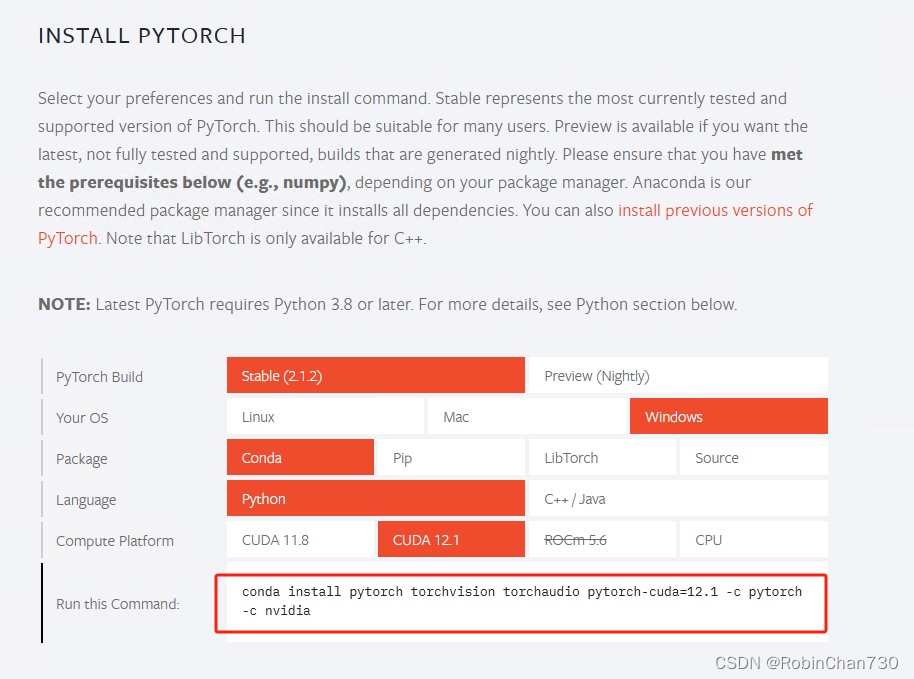
如图,依次选择对应选项,其中CUDA版本选择不超过本机所支持最高版本(这里我选择CUDA 12.1)。
复制底下的指令,在Anaconda Prompt先前激活的环境下输入:

等待下载完成。这里注意:
(1)命令后面的-c pytorch -c nvidia表示从官网地址下载,如果去掉的话,按理应该是从先前配置的镜像源地址下载,但是实测似乎不能成功(即卡在solving environment不能开始下载),反而是官网地址能够开始下载(但是速度确实有点慢)
(2)如果使用官网地址下载,可能会有超时问题,即出现提示"CondaError: Downloaded bytes did not match Content-Length":
此时可参考此文章中的解决方案二,将conda下载timeout时长设置得大一些,即:conda config --set remote_read_timeout_secs 6000.0(这里我设置为6000后成功了,也可以按实际情况设置) -
经过一段时间的等待,界面显示
done表示下载安装成功。

通过以下方式进行验证:

torch.cuda.is_available()在执行后显示True,表示安装成功了。
TODO:这样看来,似乎不需要提前手动安装CUDA和cuDNN。之后再验证一下。





















 928
928











 被折叠的 条评论
为什么被折叠?
被折叠的 条评论
为什么被折叠?








